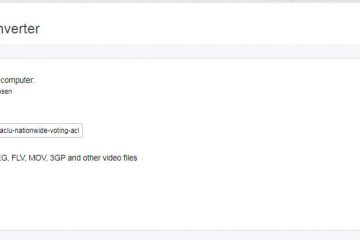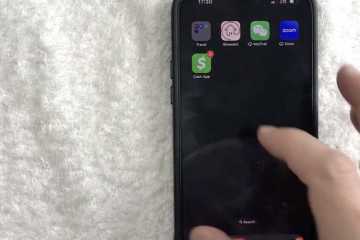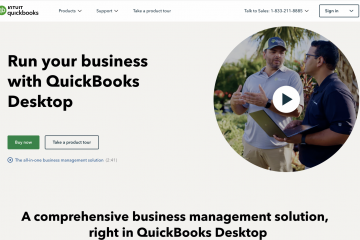O Google Workspace facilitou o trabalho remoto para muitos profissionais. O pacote inclui tudo o que você precisa, incluindo o Google Meet, para organizar reuniões com indivíduos dentro ou fora da sua organização. No entanto, como ainda estamos nos ajustando aos detalhes técnicos, você pode precisar de ajuda para aprender os detalhes, como gravar reuniões no GMeet.
Se você está procurando um artigo para ajudá-lo a gravar uma reunião no Google Meet, você chegou à página certa! Este artigo menciona todas as etapas que você precisará seguir para iniciar e interromper uma gravação no Google Meet. Também incluímos detalhes adicionais que você pode querer saber sobre quem pode gravar uma reunião.
Quais são os requisitos para gravar uma sessão?
Depois que o administrador do Google Workspace ativar a configuração para permitir que os usuários gravem uma reunião no Google Workspace, quem pode gravar reuniões do Google ainda está limitado a algumas funções. Essa limitação garante que a reunião não vaze para partes que os organizadores desconhecem. Além disso, você só pode gravar uma sessão da versão paga do Google Meet.
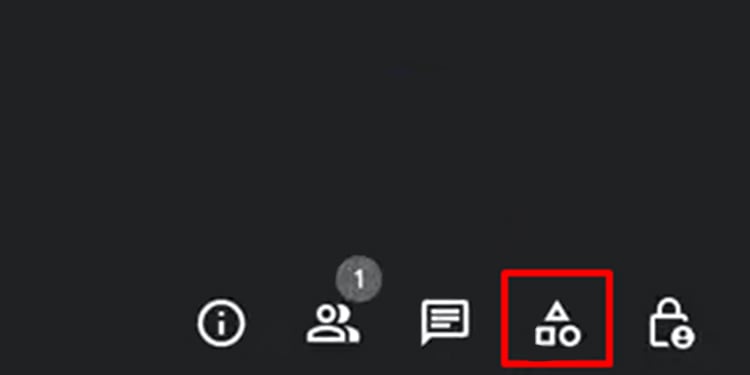
Aqui está a lista de funções que você deve cumprir para gravar uma sessão no Google Meet:
Host da reuniãoCo-hostMesma organização do host (se o gerenciamento do host está desabilitado)Professores/Coprofessor (para Google Classroom)
Se você não atender a essas funções, poderá solicitar que o organizador da reunião o promova como coorganizador da reunião. Só assim você poderá gravar uma reunião no Google Meet.
Como gravar uma reunião no Google Meet?
Quando tiver certeza de que atende a todos os critérios para gravar uma reunião e que seu administrador habilitou as permissões para gravação, você pode prosseguir para a gravação da reunião.
Certifique-se de estar em um desktop, pois o recurso de gravação de uma reunião não está disponível atualmente em dispositivos móveis. No entanto, quando você iniciar a gravação, o Google Meet informará a todos os participantes que a sessão está sendo gravada. Além disso, lembre-se de que a gravação terminará automaticamente após 8 horas, quando todos os participantes saírem da reunião ou quando a reunião terminar.
Aqui estão as etapas que você pode seguir para gravar uma sessão no Google Meet:
Participe do Google Meet. Selecione o ícone de formas (Atividades).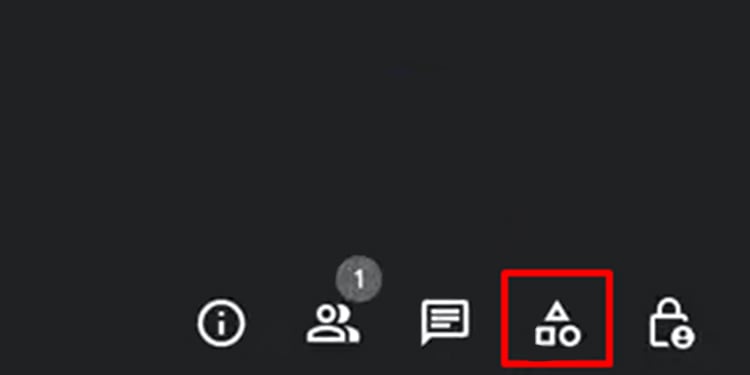 Ir para Gravação > Iniciar gravação.
Ir para Gravação > Iniciar gravação.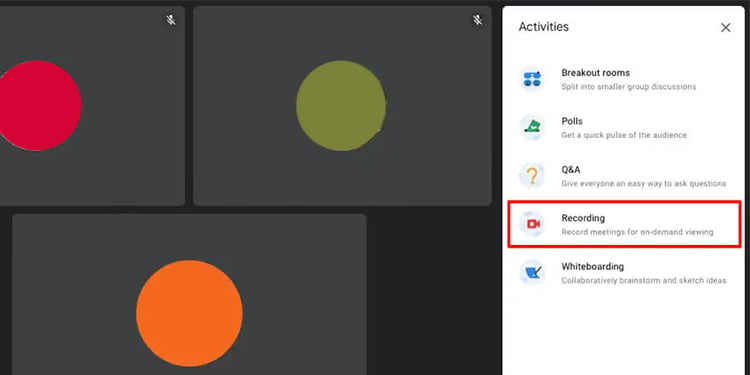
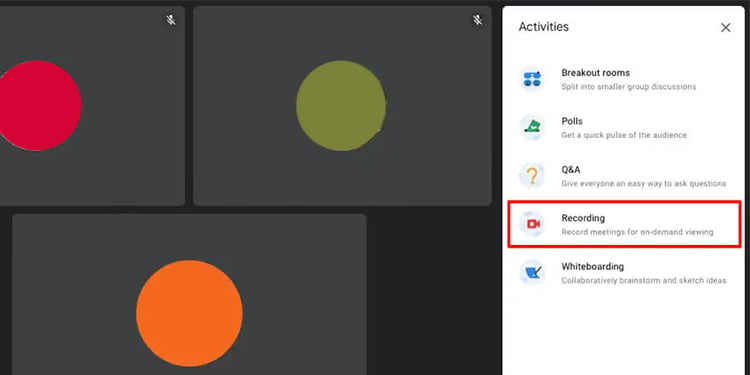 Selecione Iniciar na nova janela.Continue com a reunião. Quando quiser parar a gravação, selecione Atividades e selecione Gravação > Parar gravação.
Selecione Iniciar na nova janela.Continue com a reunião. Quando quiser parar a gravação, selecione Atividades e selecione Gravação > Parar gravação.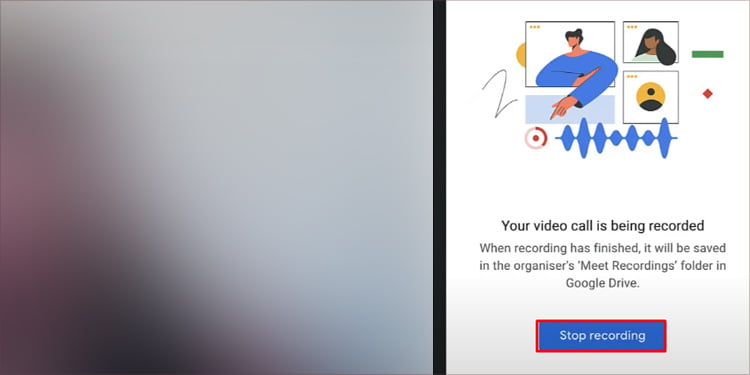
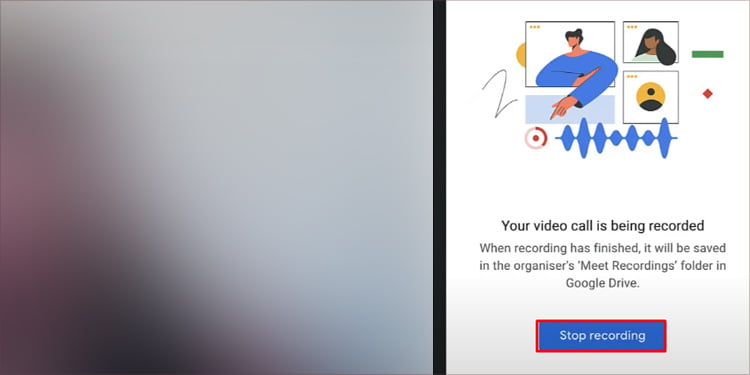 Selecione Parar gravação para confirmar sua ação.
Selecione Parar gravação para confirmar sua ação.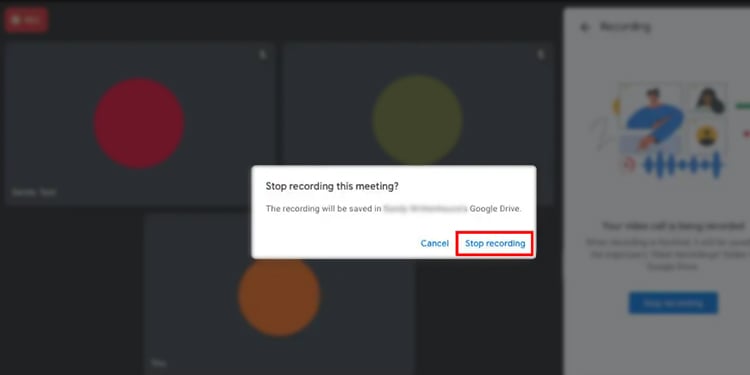
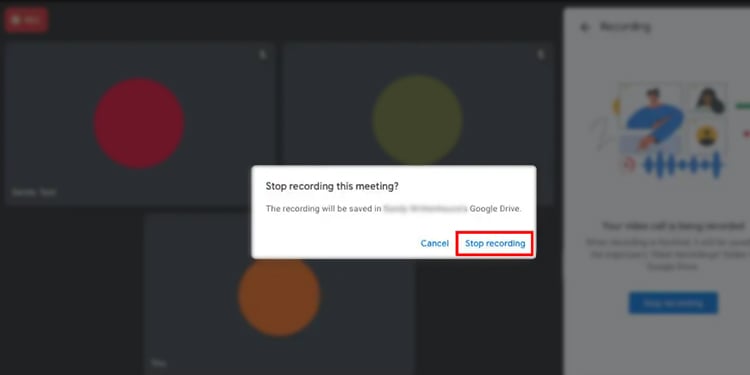
Onde posso acessar minha gravação?
Após o término da reunião, o Meet armazenará a gravação no Google Drive do organizador da reunião. Em alguns casos, a gravação da reunião também será salva no Google Drive do criador da reunião. Se você tiver alguma dessas funções, pode acessar o Google Drive e procurar a Pasta de Gravações do Meet.
Você pode compartilhar a gravação compartilhando o link ou você pode até baixar o vídeo e compartilhar o vídeo externamente. Para compartilhar o link ou baixar o vídeo, siga estas etapas:
Dirija-se ao seu drive. Abra a pasta Meet Recordings .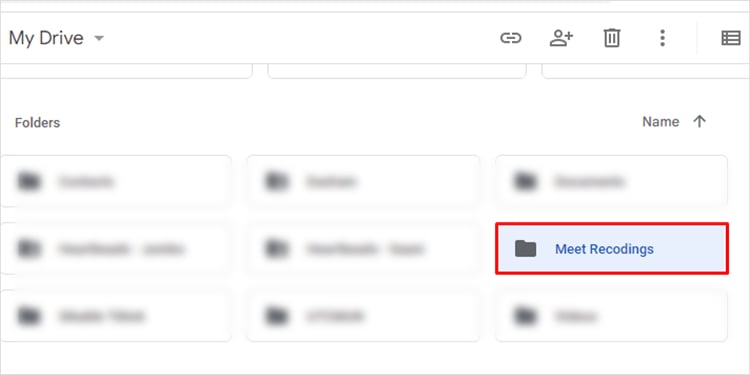
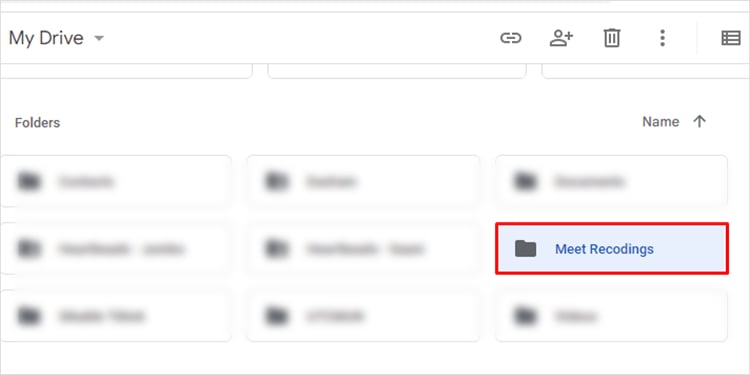 Clique com o botão direito do mouse no vídeo: Para compartilhar o link: Selecione Obter link > Alterar acesso geral para Qualquer pessoa com link > Copiar link.Para baixar: selecione Download.
Clique com o botão direito do mouse no vídeo: Para compartilhar o link: Selecione Obter link > Alterar acesso geral para Qualquer pessoa com link > Copiar link.Para baixar: selecione Download.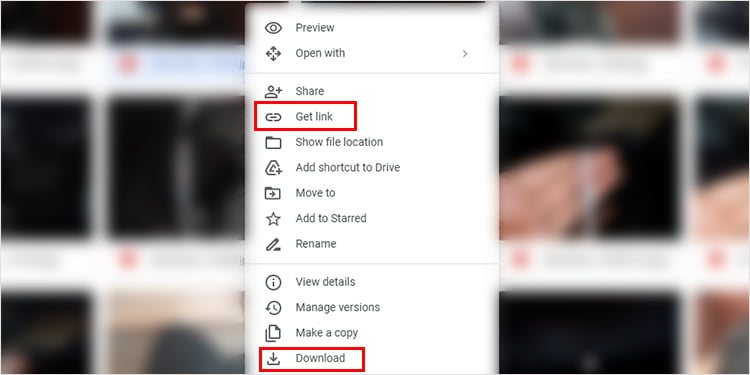
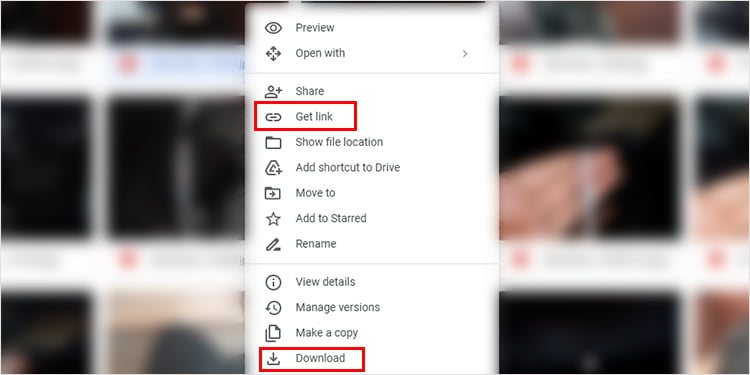
Perguntas frequentes (FAQ)
Por que não consigo gravar meu Google Meet?
Você não pode gravar sessões no Google Meet usando um dispositivo móvel. Atualmente, o Google Meet oferece apenas o recurso de gravar reuniões em um desktop. Da mesma forma, você não pode gravar reuniões usando a versão gratuita do Google Meet. Se você estiver participando de uma reunião de outra organização e não for o coanfitrião da conferência, você não terá permissão adequada para gravar a sessão.
A opção de gravação é gratuita no Google Meet?
Não, a opção de gravação é limitada apenas a alguns dos pacotes pagos do Google Workspace. Você não pode gravar uma sessão se estiver usando uma versão gratuita do Google Meet. Antes de comprar um pacote do Google Meet, certifique-se sempre de comparar as versões para ver se a versão suporta a gravação do Google Meet.